在日常工作和生活中,我们经常会遇到需要将jpg图片转换为png格式的情况。无论是为了节省存储空间,提高图像质量,或者适应不同设备和平台的需求,图片格式转换都是一项常见的操作。在本文中,我们将介绍三种常用的软件或方法,帮助您快速、方便地将jpg图片转换为png格式。
1. Adobe Photoshop
Adobe Photoshop是一款功能强大的图像处理软件,广泛用于图像编辑、设计和制作。通过使用Photoshop,您可以轻松将jpg格式的图片转换为png格式。只需打开需要转换的jpg图片,然后选择“文件” -> “另存为” -> 选择png格式,并保存即可。
2. 线上图片转换工具
1)首先打开JPG转PNG在线工具网址:https://pic.55.la/jpg2png/,然后再来进行下一步操作

2)我能够看到非常显眼的转化格式界面,只要点击上传文件即可开展下一步了。

3)选择想要进行更改的照片格式,比如我们这次想要的PNG,让后就可以进行转化了,稍作等待几秒就可以了。

4)转换的效果已经成功了,我们进行保存就可以了,如果你还有需要处理的图片遍可以继续了。
如果需要转换的图片较多,这种方法就有些繁琐了。那么你可以使用网站的软件客户端,就可以实现jpg批量转png了。
3. 修改文件后缀名
是十分常用的图片格式转换的手法。
1)定位文件:
找到需要修改后缀名的JPG文件。
2)显示文件扩展名:
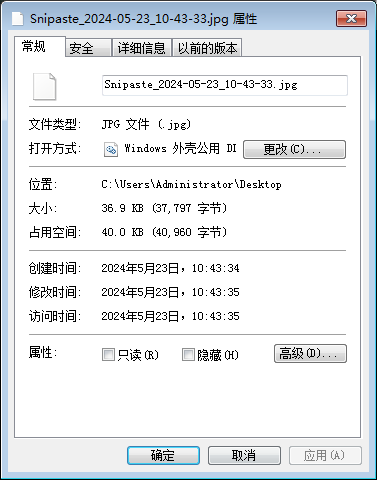
确保你的操作系统设置为显示文件扩展名。在Windows中,可以在“查看”选项卡中调整设置;在macOS中,可以在“Finder”的“偏好设置”中设置。
3)重命名文件:
右键点击文件,选择“重命名”。
将文件扩展名从.jpg或.jpeg改为.png。
4)确认更改:
系统可能会警告你更改文件扩展名可能导致文件不可用,这取决于你的系统设置。如果出现提示,选择“是”或“继续”来确认更改。

图片格式转换
图片格式转换器,一键照片换背景底色

 专区合集
专区合集 客户端下载
客户端下载 开通会员
开通会员 登录
登录









